- Тип техники
- Бренд
Просмотр инструкции планшета Sony Xperia Z3 Tablet Compact, страница 59
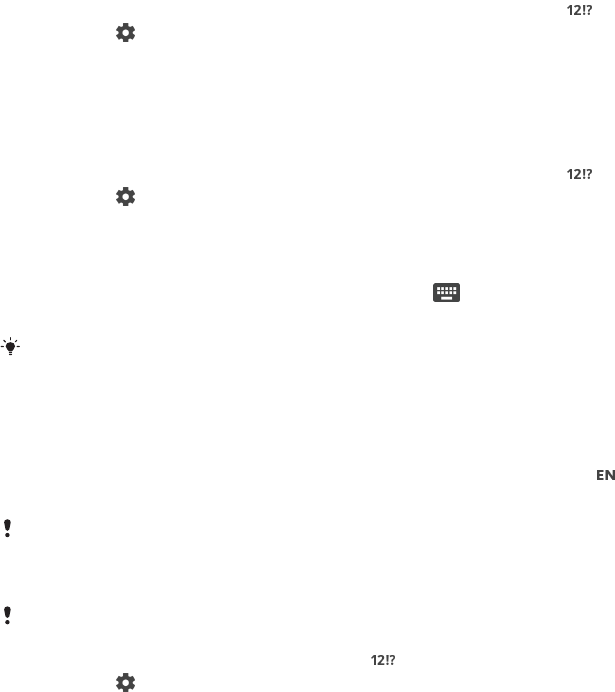
Редактирование текста
1
Введите какой-либо текст, затем дважды коснитесь введенного текста, чтобы отобразилась
панель приложений.
2
Выберите текст, который необходимо отредактировать, затем используйте инструменты на
панели приложения для внесения необходимых изменений.
Использование функции увеличения
•
Во время ввода текста коснитесь и удерживайте текстовое поле, чтобы просмотреть текст
в увеличенном виде и поместить курсор в нужное место в текстовом поле.
Персональная настройка экранной клавиатуры
Во время ввода текста с помощью экранной клавиатуры доступны параметры клавиатуры и другие
параметры текстового ввода. С их помощью, к примеру, можно настроить языки ввода,
предиктивный ввод текста и исправления. Вы можете получать подсказки только для одного языка
одновременно, отключив функцию интеллектуального распознавания языка.
Клавиатура может использовать текст, написанный в приложении сообщений и других
приложениях, чтобы запомнить ваш стиль письма. Кроме того, воспользуйтесь руководством по
персонализации, которое поможет вам настроить основные параметры и начать использование
устройства. Вы можете выбрать для использования другие клавиатуры и переключаться между
ними. Например, вы можете выбрать клавиатуру Xperia™ Chinese или клавиатуру Xperia™
Japanese.
Доступ к параметрам экранной клавиатуры
1
В процессе ввода текста с помощью экранной клавиатуры коснитесь
.
2
Коснитесь
, затем Параметры клавиатуры и измените требуемые параметры.
3
Чтобы добавить язык ввода текста, коснитесь Языки ввода и установите
соответствующие флажки.
4
Коснитесь ОК для подтверждения.
Изменение настройки для вариантов слов
1
В процессе ввода текста с помощью экранной клавиатуры коснитесь
.
2
Коснитесь
, а затем Параметры клавиатуры> Варианты слов.
3
Выберите нужный вариант.
Выбор клавиатуры
1
При вводе текста с экранной клавиатуры коснитесь
в правом нижнем углу экрана.
2
Выберите нужный вариант.
Чтобы включить другие варианты клавиатуры
, коснитесь Выбрать клавиатуры, а затем
перетащите соответствующие ползунки вправо.
Изменение языка ввода с помощью экранной клавиатуры
•
При вводе языка с помощью экранной клавиатуры коснитесь значка языка ввода для
переключения между выбранными языками ввода. Например, касайтесь
, пока не
появится требуемый язык ввода.
Эта функция доступна только в том случае
, если вы добавили несколько языков ввода.
Изменение параметров интеллектуального распознавания языка
Интеллектуальное распознавание языка доступно не для всех языков ввода
.
1
Откройте экранную клавиатуру и коснитесь .
2
Коснитесь и Параметры клавиатуры.
3
Для включения или отключения функции интеллектуального распознавания языка
перетаскивайте ползунок рядом с пунктом Интел.е опред. языка во включенное или в
выключенное положение.
59
Это Интернет-версия документа. © Печать разрешена только для частного использования.
Ваш отзыв будет первым



